OPTIMIZANDO EL DISEÑO EN EXCEL: AJUSTAR EL ANCHO DE COLUMNAS Y EL ALTO DE FILAS PASO A PASO
Excel, la herramienta por excelencia para hojas de cálculo, ofrece una flexibilidad excepcional para personalizar la apariencia de tus datos. Uno de los aspectos clave es ajustar el ancho de las columnas y el alto de las filas para mejorar la legibilidad y presentación de la información.
En este artículo, exploraremos de manera detallada cómo llevar a cabo estos ajustes paso a paso, permitiéndote personalizar la apariencia de tus datos para una presentación más efectiva.
AJUSTAR ANCHO DE COLUMNAS
PASO 1: SELECCIONA LA COLUMNA O COLUMNAS
Haz clic en la letra de la columna que deseas ajustar o selecciona varias columnas manteniendo presionado el botón izquierdo del ratón y arrastrando.
PASO 2: AJUSTA EL ANCHO
Dirígete a la pestaña «Inicio» en la cinta de opciones.
Busca el grupo «Celdas» y selecciona «Formato» y elige «Ancho de columna» para establecer una medida personalizada.
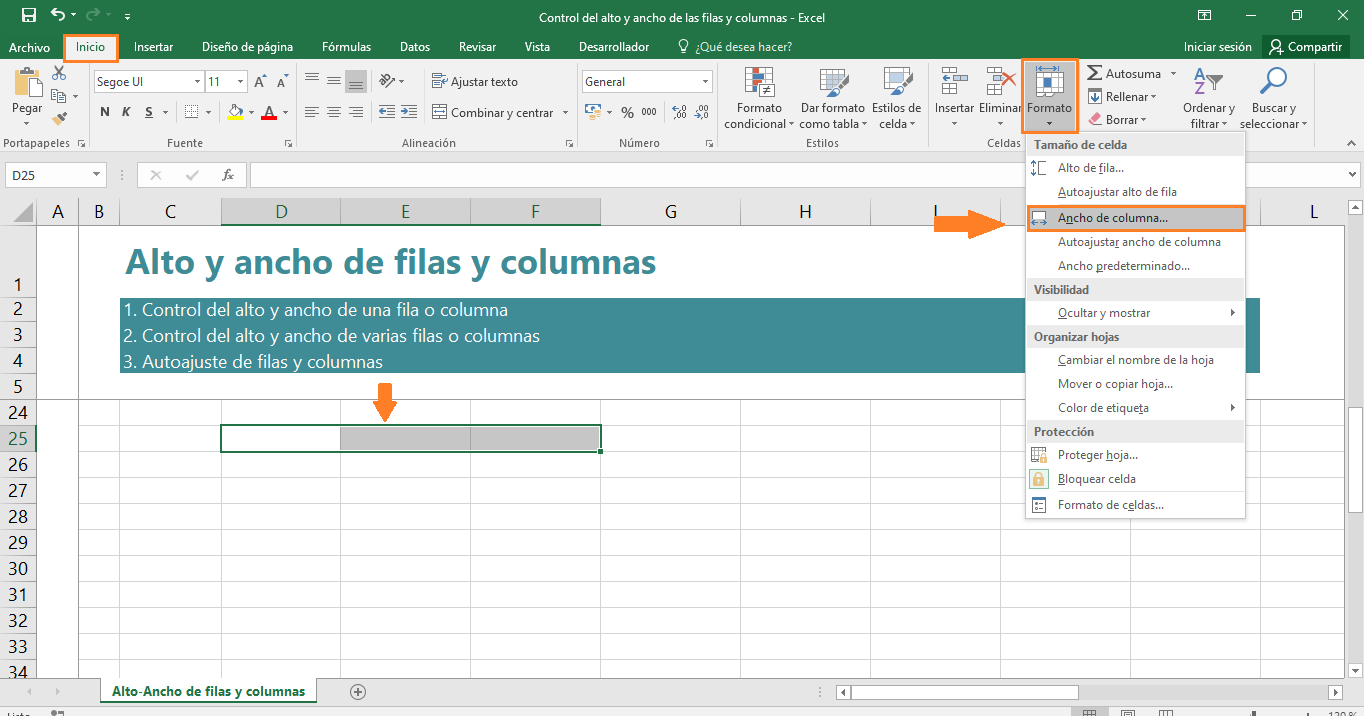
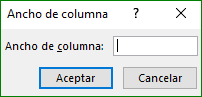
PASO 3: OBSERVA LOS RESULTADOS
Verifica que el ancho de la columna se ha ajustado según tus preferencias.
AJUSTAR ALTO DE FILAS
PASO 1: SELECCIONA LA FILA O FILAS
Haz clic en el número de la fila que deseas ajustar o selecciona varias filas manteniendo presionado el botón izquierdo del ratón y arrastrando.
PASO 2: AJUSTA LA ALTURA
Dirígete a la pestaña «Inicio».
En el grupo «Celdas», selecciona «Altura de fila» para establecer una medida personalizada.
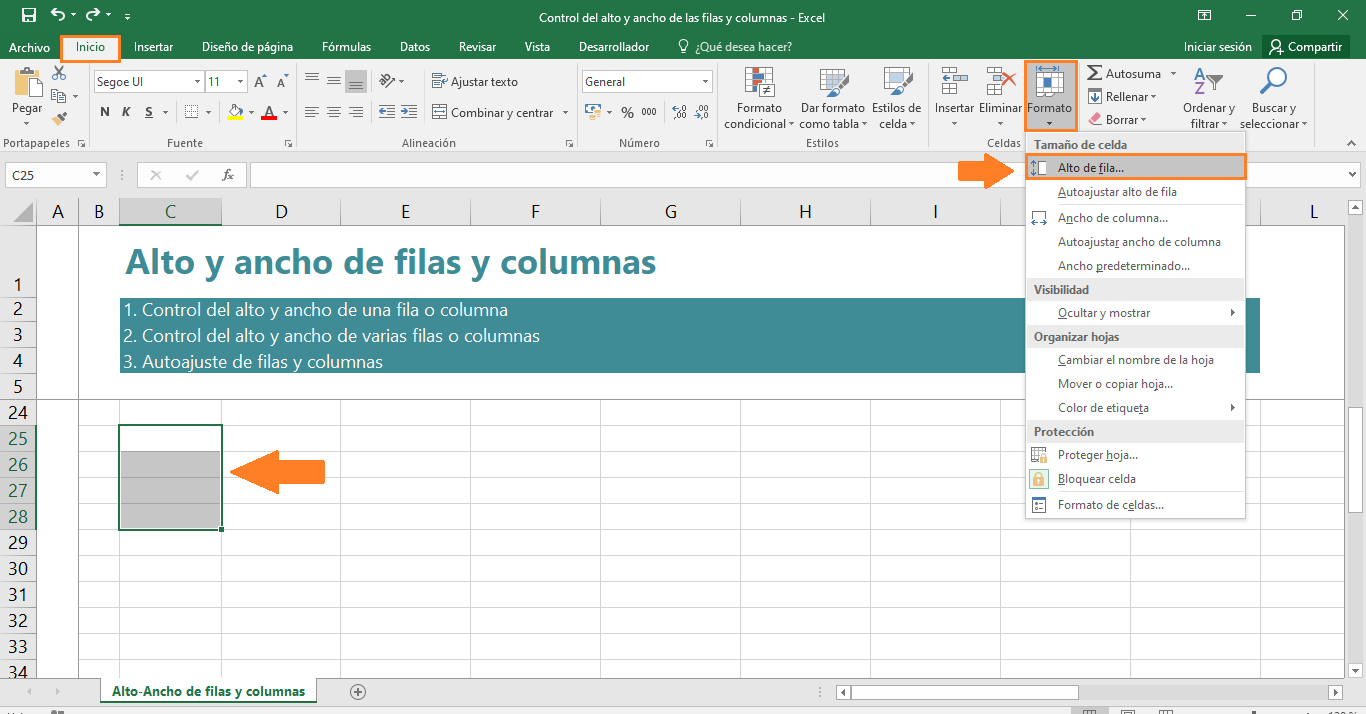

PASO 3: VERIFICA LOS CAMBIOS
Confirma que la altura de la fila se ha ajustado de acuerdo con tus necesidades.
AUTOAJUSTE
La función de autoajuste es una herramienta poderosa que te garantiza que el contenido se muestre de manera óptima al adaptar automáticamente el ancho de la columna o el alto de la fila al contenido presente en ella.
Si el ancho de la columna es insuficiente, podrías encontrarte con datos truncados. Del mismo modo, el autoajuste del alto de la fila garantiza que el texto completo sea visible.
Para Autoajustar el Ancho de Columnas
- Selecciona la columna o columnas que deseas ajustar.
- En la pestaña «Diseño de página», busca el grupo «Ancho de columna» y selecciona «Autoajustar ancho de columna».
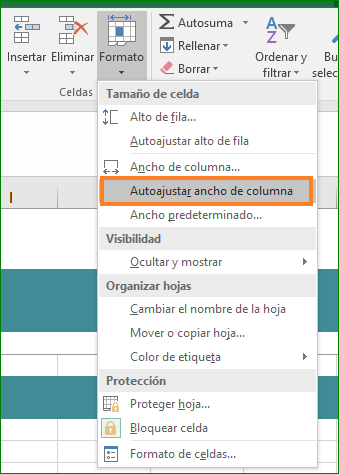
Para Autoajustar el Alto de Filas
- Selecciona la fila o filas que deseas ajustar.
- En la pestaña «Diseño de página», ve al grupo «Altura de fila» y selecciona «Autoajustar altura de fila».

MIRA Y APRENDE
CONCLUSIÓN
La capacidad de ajustar el ancho de las columnas y el alto de las filas en Excel es esencial para mejorar la presentación y legibilidad de los datos. Este proceso, que hemos explorado paso a paso, ofrece un control preciso sobre la apariencia de tu hoja de cálculo. Además, la función de autoajuste se revela como una herramienta valiosa, facilitando la adaptación automática al contenido presente.
La versatilidad de Excel brinda a los usuarios la capacidad de ajustar no solo los datos, sino también la forma en que se presentan, lo que mejora significativamente la experiencia de trabajar con esta poderosa herramienta de hojas de cálculo.
» Si te gustan nuestros blogs, compártelo con tus amigos. Puedes seguirnos en Facebook e Instagram.
» Déjanos tu comentario al final de esta página.
» Explora más sobre nosotros directo aquí: Curso de Excel Online

